KLING & FREITAG CON:SEQUENZA+K&F Benutzerhandbuch
Seite 26
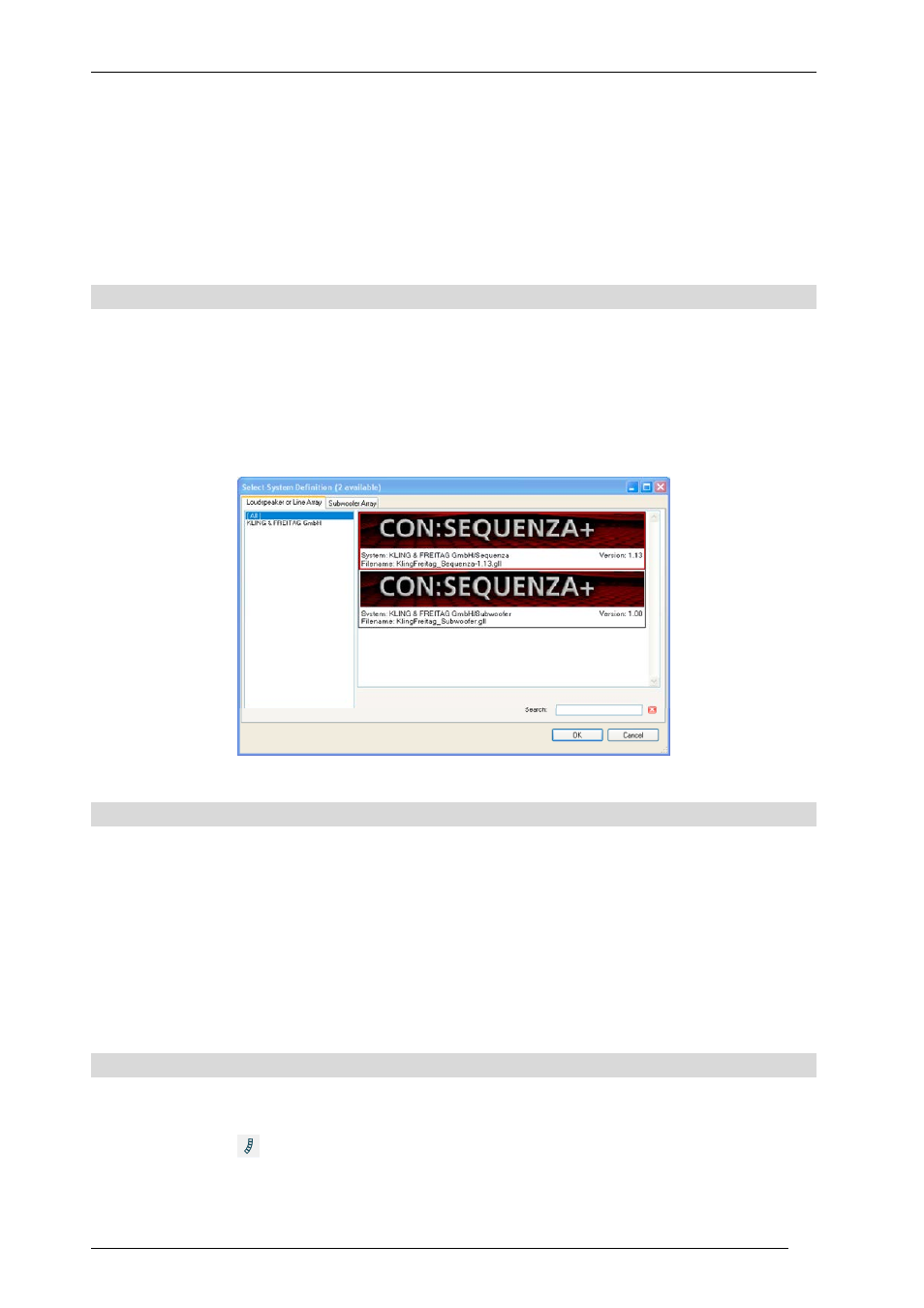
Benutzerhandbuch
K&F CON:SEQUENZA+
KLING & FREITAG GmbH Version 1.0 Seite 26 von 54
ohne geänderte Systemdefinitionen separat übertragen zu müssen. Dadurch können die
Projektdateien allerdings recht groß werden.
Wird ein Projekt nach dem Speichern geändert, erscheint ein Stern-Symbol (*) neben dem
Dateinamen in der Titelleiste des Fensters. Damit wird angezeigt, dass ungespeicherte Änderungen
vorhanden sind. In diesem Fall werden Sie beim Beenden von CON:SEQUENZA+ gefragt, ob Sie die
Änderungen speichern möchten. Dies gilt ebenso für neu angelegte Projekte.
2.8
Projekte öffnen
Um eine Projektdatei in CON:SEQUENZA+ zu öffnen, klicken Sie auf Datei | Öffnen (Strg + O).
Wenn die Projektdatei Systemdefinitionen enthält, die sich nicht auf Ihrem Computer befinden,
werden diese unter "Systemdefinitionen importieren" angezeigt und Sie haben die Möglichkeit,
diese an einem frei wählbaren Ort zu speichern. Mit Alle speichern werden alle Systemdefinitionen
am voreingestellten Speicherort unter ihrem Standard-Namen abgelegt.
2.9
Systemdefinitionen importieren
Neben der oben beschriebenen Importmethode beim Öffnen eines Projekts können kompatible
Systemdefinitionen auch auf einem anderen Weg in die Datenbank von CON:SEQUENZA+
importiert werden. Ein oder mehrere GLL-Dateien können über Bearbeiten | Systemdefinitionen
importieren in CON:SEQUENZA+ übernommen werden. Ein Dialog öffnet sich, in welchem Sie die
gewünschten GLL-Dateien auswählen können. Nach dem Importvorgang stehen alle gültigen
Schallquellen im Fenster "Systemdefinition auswählen" zur Verfügung, wie in Abschnitt 2.8
beschrieben.
2.10
Line-Arrays hinzufügen
Um ein K&F Line-Array oder eine andere K&F-Schallquelle zum Projekt hinzuzufügen, verwenden
Sie die Schaltfläche
oder den Menüpunkt Schallquelle hinzufügen im Kontextmenü, das bei
Rechtsklick auf den weißen Zeichnungshintergrund erscheint.